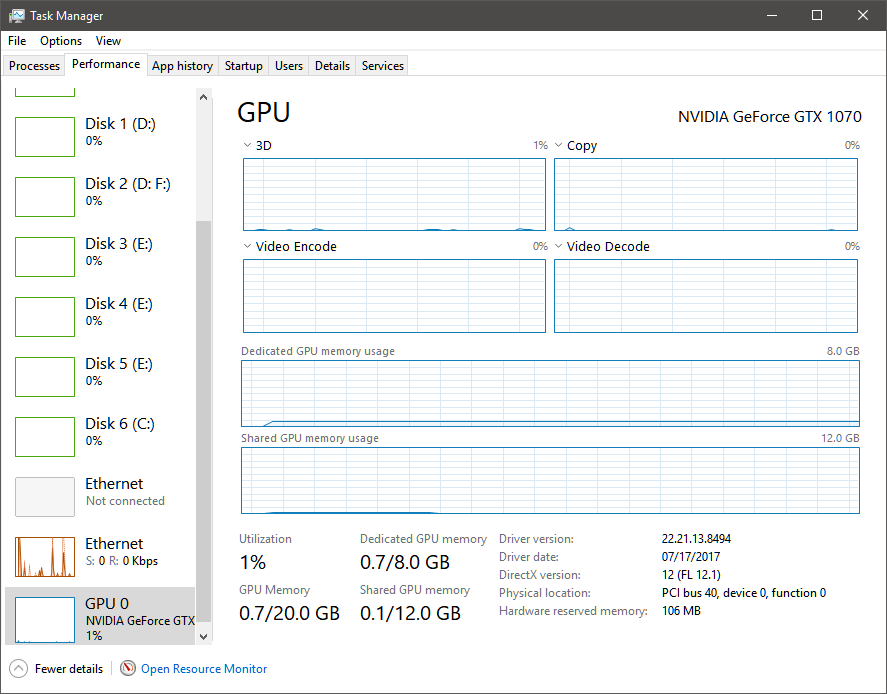
Redstone 3 Änderungen in Windows 10 und Windows 11
Redstone 3 Änderungen in Windows 10
In den vorherigen Artikeln haben wir viel über Windows 10 und seine neuen Funktionen in Redstone 3, a.k.a. The Fall Creators Update, gehört und gelernt. Neben den bereits erwähnten Änderungen der neuen Sicherheit, Bereitstellung und UI sind Dutzende anderer neuer Funktionen und Änderungen enthalten. Lassen Sie uns einige von ihnen auswählen und sie genauer ansehen. In diesem Artikel erfahren Sie:
- OneDrive - Datei auf Anfrage
- GPU -Nutzungsgrafik des Task -Managers
- Kein SMB1
- Ubuntu, OpenSuse und Fedora als Linux -Subsystem erhältlich
- Die neuen Funktionen von Microsoft Edge
- Neue Google Chrome zu Microsoft Edge -Migrationsfunktion
- Hyper-V-Verbesserungen
- Ändern von Netzwerkprofilen aus der GUI
- Verbesserte Speicher Sense -Funktion
- Microsoft Fluent Design
- Die App My People
- Augenverfolgung
- Zugriff auf kontrollierter Ordner
OneDrive - Datei auf Anfrage
Eine der am meisten verpassten Merkmale des alten OneDrive war die Datei on Demand, bei der ein Stummel einer Datei in der Cloud in Ihrer Ordneransicht vorhanden war, aber den Platz des Originals nicht in Anspruch nahm. Wenn Sie es geöffnet haben, wurde es auf Demand heruntergeladen. Microsoft hat diese Funktion vor einiger Zeit aus unbekannten Gründen für viele Benutzerbeschwerden und Frustrationen entfernt.
Ich bin froh zu sagen, dass es eine Rückkehr erzielt hat! Jetzt können wir unseren gesamten OneDrive -Inhalt sehen, ohne die gesamte Bibliothek auf der Festplatte zu haben.
Der Task -Manager zeigt die GPU -Nutzungsgrafik an
Eine interessante Entwicklung im Task -Manager sind die Ergänzungen von GPU -Leistungsinformationen. Jetzt können Datenwissenschaftler und Gaming -Enthusiasten die Verwendung ihrer Grafikgeräte in Echtzeit und in der Leistungsprotokollierung verstehen. Dies sollte den Kauf von Hardware -Ressourcen für Spiele helfen und Datenwissenschaftlern helfen, auch intelligentere Entscheidungen für diese Einkäufe zu treffen.
Beachten Sie, dass Windows auch eine Menge gemeinsamer GPU -Speicher mit dem Betriebssystem angibt und dedizierte Speicherinformationen, Treiberversion und Datum sowie Gesamtnutzung angibt. Die Grafiken für Computer, Kopieren, Video usw. sind alle austauschbar, wenn Sie auch mehrere GPUs haben.
Kein SMB1
Nach mehreren hochkarätigen Malware-Ereignissen ist es fast so überraschen, dass SMB1 standardmäßig nicht aktiviert ist. Die Sicherheitslücken in den Sicherheitslücken reichen zusätzlich zu den schwerwiegenden Leistungsproblemen mit dem jetzt steigenden Dateitransferprotokoll aus, um dies über die Kante zu drücken. Zweifellos werden einige Unternehmen alte Dateidienste ausführen (Filer-Geräte, die nie aktualisiert wurden, alte Betriebssysteme, die nicht aktualisiert werden können, und so weiter-die Skelette im Enterprise Closet sozusagen). Und für diese, nehme ich an, nehme an. Oder schließen Sie sich in den 2000er Jahren endlich an und lassen Sie sie aus.
Für diejenigen, die nicht überzeugt sind, von Microsofts eigenem Ned Pyle, der einige Zeit als PM SMB besaß:
Bei der Verwendung von SMB1 verlieren Sie wichtige Schutzmaßnahmen, die von späteren SMB -Protokollversionen angeboten werden, wie z. B.:
- Integrität der Vorauthentifizierung (SMB 3.1+ https://blogs.msdn.microsoft.com/openspecification/2015/08/11/smb-3-1-pre-authentication-integrity-in-windows-10/ ): Schützt vor Sicherheitsanschlägen.
- Sichere Dialektverhandlung (SMB 3.0, 3.02 https://blogs.msdn.microsoft.com/openspecification/2012/06/28/smb3-secure-dialect-negotiation/): Schutz vor Sicherheitsanschlägen.
- Verschlüsselung (SMB 3.0+ https://blogs.msdn.microsoft.com/openspecification/2015/09/09/smb-3-1-encryption-in-windows-10/): Hemmt die Inspektion von Daten auf dem Kabel vor und MITM -Angriffe. In SMB 3.1.1 ist die Verschlüsselungsleistung sogar noch besser als die Anmeldung!
- Unsicherer Gast und Blockieren (SMB 3.0+ unter Windows 10+ https://msdnshared.blob.core.windows.net/media/2016/09/2016-09-14_17-15-54.png): Schutz vor MITM-Angriffen.
- Bessere Nachrichtensignierung (SMB 2.02+ https://blogs.technet.microsoft.com/josebda/2010/12/01/the-basics-of-smb-sisigning-t-both-smb1-and-smb2/): HMAC SHA-256 ersetzt MD5 als Hashing-Algorithmus in SMB 2.02; SMB 2.1 und AES-CMAC ersetzt diese in SMB 3.0+. Die Signierleistung erhöht sich bei SMB2 und 3.
Ubuntu, OpenSuse und Suse LSE als Linux -Subsystem erhältlich
Ubuntu, OpenSuse und SLes machen alle Debüts als Linux -Subsystem -Plugins. Es ist eine schöne Funktion, dass diese über den Windows Store aktiviert werden, wobei Updates, Installation und Entfernen einer Kinderspiele vorgenommen werden.
Man muss das Linux -Subsystem im Windows -Feature -Tool noch aktivieren. Sobald dies abgeschlossen ist, nimmt die Installation aus dem Geschäft nur einen kostenlosen Kauf und stimmt einer Lizenz zu.
Neue Funktionen von Microsoft Edge
Wie bereits im Sicherheitskapitel beschrieben, wurde Microsoft Edge eine ganze Reihe neuer Sicherheit implementiert. Aber auch die Benutzeroberfläche wurde erfrischt und bekam ein neues modernes Erscheinungsbild im Browserrahmen, das vom neu eingeführten Fluent -Design -System inspiriert wurde. Button -Animationen wurden verbessert, um reaktionsschnell und entzückender zu sein. Und einige hilfreiche Abkürzungen wurden den Menüs hinzugefügt. Das Öffnen und Schließen von Registerkarten in Microsoft Edge fühlt sich jetzt ohne Verzögerung viel glatter an.
Wenn Sie nun mit der rechten Maustaste auf eine Registerkarte klicken, haben Sie einen neuen Eintrag namens "Add Tabs to Favorites". Mit diesem Menüpunkt können Sie alle aktuell geöffneten Webseiten gleichzeitig mit einem Lesezeichen versehen. Es wird in den Favoriten einen neuen Ordner erstellt und alle Registerkarten aus dem aktuellen Fenster mit einem Lesezeichen versehen:
Favoriten-URLs sind jetzt direkt bearbeitet, indem sie mit der rechten Maustaste auf einen bevorzugten Link klicken. Um Ihren Microsoft Edge in den Vollbildmodus zu bringen, können Sie die F11-Taste oder die meist unbekannte Kombination aus Shift + Windows + Eingabetaste drücken. Im Jahr 1709 wurde eine neue Option in der Benutzeroberfläche neben den Zoomoptionen hinzugefügt, um Ihre Kante mit einem Mausklick auf den Vollbild zu bringen.
Eine Fähigkeit von Internet Explorer war ziemlich übersehen: die Möglichkeit, Websites direkt in Ihre Taskleiste anzupassen. Mit Windows 10 1709 ist diese Option jetzt über Einstellungen verfügbar: Pin auf dieser Seite in die Aufgabenleiste.
Der in Microsoft Edge integrierte EPUB E -Book -Reader wurde aktualisiert. Es ermöglicht Ihnen, EPUB -eBooks zu kommentieren. Sie können Kommentare, Unterstreichung und Highlight hinzufügen. Sie können Ihr eBook zeichnen und Text auswählen und kopieren. Das Lesen von Fortschritten und persönliche Anmerkungen werden zwischen Ihren Geräten synchronisiert, wenn die Synchronisierung von Microsoft -Konto aktiviert ist. Wenn Cortana aktiviert ist, können Sie Cortana um weitere Informationen zum ausgewählten Text fragen.
Der in Microsoft Edge verfügbare PDF -Viewer wurde ebenfalls verbessert. Ein Inhaltsverzeichnis kann angezeigt werden, insbesondere für lange PDF -Dokumente hilfreich. Außerdem sind Funktionen von anderen PDF -Lesern wie Ausfüllen von PDF -Formularen, Speichern von Formularen und dem Drucken verfügbar. Sie können jetzt mit einem Stift in einem PDF schreiben. Und für eine bessere Lesbarkeits- und Betrachtungserfahrung können Sie das Layout von PDFs drehen und anpassen. Wenn Cortana aktiviert ist, können Sie jetzt die Ask Cortana -Funktion in PDFs wie im EPUB EBook Reader verwenden.
Neue Google Chrome zu Microsoft Edge -Migrationsfunktion
In früheren Versionen von Microsoft Edge war die Favoriten -Funktionen hauptsächlich auf den Import von Internet Explorer beschränkt. Die Funktion wurde verbessert und unterstützt nun das Importieren von Lesezeichen, Browserverlauf, Cookies, Passwörtern und kompatiblen Einstellungen von Google Chrome. Um auf diese Funktion zuzugreifen, klicken Sie auf das Favoriten -Symbol und im Dialogfeld "JA, GO. Wenn Sie diesen Dialog zuvor geschlossen haben, finden Sie die Option unter Einstellungen | Aus einem anderen Browser importieren:
Als nächstes präsentiert Ihnen Microsoft Edge eine Liste aller unterstützten und erkannten oder installierten Browser. Sie können Chrome auswählen, aber zum Zeitpunkt des Schreibens dieses Kapitels gibt es keine Option, einzelne Teile wie Lesezeichen und Passwörter zum Importieren auszuwählen. Sie müssen alle Einstellungen importieren:
Nach erfolgreichem Import werden Sie alles erledigen! und anzeigen importierte Favoriten unter Ihrer Importschaltfläche anzeigen:
Hyper-V-Verbesserungen
Die Hyper-V-Konfigurationsversion wurde auf 8,2 erhöht, und mit dieser Erhöhung gibt es einige neue Funktionen innerhalb von Hyper-V im Update des Herbst-Erstellers.
- Virtuelle Batterieunterstützung für Hyper-V: Bei Verwendung von Hyper-V auf Laptops war Ihr Gast-Betriebssystem immer agnostisch über den Zustand Ihrer Batterie. Hyper-V kann jetzt eine virtuelle Batterie virtuellen Maschinen aussetzen. Wenn Sie aktiviert sind, können Sie den Batteriestatus Ihres Host -Computers in Ihren virtuellen Maschinen Ihres Gastes sehen.
- Neuer Hyper-V Easy Export: Exportieren eines virtuellen Maschinenhyper-V verwendet seit 1703 keine XML-Datei mehr für Konfigurationsinformationen, sondern die neue binäre VMCX-Datei. Die verbesserte VMCX -Datei enthält jetzt auch Informationen zur Netzwerkkonfiguration. Sie können jetzt mit Verwendung der VMCX -Verwendung von VMs, einschließlich der erforderlichen virtuellen Switch -Konfiguration, einfach importieren. Diese VMCX -Funktion wird auch für die neue Sharing -Funktion verwendet, die zusätzlich Ihre Dateien komprimiert:

- Neue Hyper-V-Freigabefunktion: Die Symbolleiste der virtuellen Maschinenverbindungsfenster verfügt über ein neues Symbol auf der rechten Seite namens Share.

Das Verschieben von virtuellen Maschinen auf einen anderen PC wird mit dieser neuen VM-Sharing-Funktion erleichtert. Um den Prozess zu beschleunigen und die Größe während des Transports zu verringern, wird Ihre VM komprimiert. Es wird die virtuellen Maschinendateien und die gesamte Konfiguration in eine einzelne .vmcz -Datei komprimieren. Auf Ihrem Ziel-PC, das Windows 10 ausführt, können Sie in dieser Datei doppelklicken, um den virtuellen Computer leicht zu importieren. Wie im Abschnitt Easy Export beschrieben, enthält diese Datei auch Netzwerkinformationen.
- Revert VM aktiviert standardmäßig in Hyper-V: Hyper-V hatte bereits seit einiger Zeit eine Funktion namens Revert VM a.k.a. Checkpoints, wurde jedoch standardmäßig deaktiviert. Hyper-V aktiviert jetzt automatisch die Checkpoint-Funktion mit der Standard-Checkpoints-Option für jeden neuen VM und erstellt Schnappschüsse Ihres VM. Das Green Revert -Symbol wird jetzt standardmäßig verfügbar sein und aufgrund nicht konfigurierter Kontrollpunkte nicht mehr ausgegraut. Bei jedem Beginn Ihres Geräts wird ein Snapshot aufgenommen oder wenn Sie in einem Kontextmenü mit der rechten Maustaste in Hyper-V-Kabinen manuell erstellen. Jetzt können Sie den Status Ihres VM problemlos zurückversetzen. Wenn Sie nicht möchten, dass diese Rückkehrfunktion aktiviert ist, gehen Sie zu Einstellungen | Kontrollpunkte und Deaktivieren aktivieren Checkpoints.
Änderung der Netzwerkprofile in der GUI
Nur eine kleine, aber sehr bequeme Änderung der Benutzeroberfläche ist die neue Option, um Netzwerkprofile in Ihren Netzwerkeinstellungen zu ändern. Benutzer und Administratoren können unter Windows -Einstellungen | darauf zugreifen Verbindungseigenschaften der Netzwerkstatusänderung:
Dies ist eine viel einfachere Möglichkeit, sich zwischen öffentlichen und privaten Netzwerkprofilen zu ändern. Darüber hinaus verfügt das Wi-Fi-Verbindungsfeld über neue Right-Click-Quick-Action-Menüs wie Connect, Trennen, Sichtmobilien und Vergessen von Netzwerk.
Verbesserte Speicher Sense -Funktion
Der Speichersinn wurde zum ersten Mal mit Windows 10 1703 eingeführt und erhält nun einige neue Optionen. Sie können jetzt den Speicher Sinn ermöglichen, automatisch auszuführen, wenn Sie den Speicherplatz niedrig ausführen (standardmäßig aktiviert). Der Abschnitt, in dem Dateien zur Reinigung jetzt aufräumen, hat eine neue Option (für die standardmäßig nicht ausgewählt) zum Löschen von Dateien in Ihrem Download -Ordner, der in 30 Tagen nicht geändert wurde:
Der Abschnitt "Free Up Space Now" verfügt über eine neue Option, um frühere Windows -Versionen zu beseitigen. Es ist eine zusätzliche Möglichkeit, Ihren Windows.old -Ordner zu löschen. Es wird nach 10 Tagen nach wie vor automatisch gelöscht, oder Sie können es mit dem CleanMGR -Werkzeug (Disk Cleanup) löschen.
Microsoft Fluent Design
Das Microsoft Fluent Design -System bringt neue APIs und Animation Engine mit, die in einem separaten Prozess von der UWP -App der Universal Windows Platform (UWP) ausgeführt werden. Auf diese Weise können Entwickler Schnittstellen erstellen, die eine schnelle und flüssige Bewegung mit konsistenten 60 Bildern pro Sekunde erreichen. Die gleiche Fähigkeit wird auf IoT-Geräten mit niedrigeren Spec-Geräten sowie von Topof-the-Range-Gaming-Maschinen erhältlich sein.
Dies ermöglicht neue sensorische Erlebnisse für Benutzeroberflächen und bietet neue Funktionen für Eingabesteuerelemente und -methoden wie 3D -Touch, Blick und virtuelle Realität, um mit benutzerdefinierten Animationen auf dynamische und reaktionsschnelle Weise zu interagieren, ohne große Rechenleistung zu erfordern.
Meine Leute App
Meine Leute sind eine neue Funktion, die es Benutzern ermöglichen soll, eine tiefere Interaktion mit einigen ihrer wichtigsten Kontakte auf neue Weise zu gewinnen. Beispielsweise werden Nachrichten, die über SMS empfangen werden und auf dem Desktop angezeigt werden, die Interaktion mit E -Mails ermöglichen und Antworten über eine andere App wie Skype ermöglichen, in einer einzigen Ansicht zusammengebracht. Die Lösung bietet eine schnelle Methode, um Inhalte mit dem Kontakt durch einfache Drag & Drop oder durch neue Kontextmenüs zu teilen. Es funktioniert, indem es einige der wichtigsten Funktionen aus anderen Apps kombiniert, z. B. Kontakte, Mail, Skype und OneDrive, um Folgendes zu erreichen:
- Zeigen Sie mehrere Kommunikations -Apps zusammen, die für jede Person in Ihrer Taskleiste gefiltert werden.
- Wählen Sie die App, die Sie zum Chat verwenden möchten, und Windows wird sich für das nächste Mal erinnern.
- People-First Sharing: Sie können entweder Dateien auf die Kontakte in der Taskleiste ziehen und über die Teilenleiste gemeinsam mit einem Kontakt teilen.
- Passen Sie Ihre Leute in die Taskleiste an: Windows empfiehlt einige, mit denen man sich anfangen soll, oder Sie können Ihre eigenen auswählen:
- Siehe Emoji aus Ihren festen Kontakten: Wenn Sie Emoji aus Ihren festen Kontakten erhalten, können Sie sie aus der Taskleiste aussehen und animieren
- Benachrichtigungsabzeichen: Pasted Kontakte zeigen einen Zähler an, wenn unsichtbare Nachrichten vorhanden sind
Diese Funktionen wachsen rechtzeitig, um die Kommunikation mit Ihren Lieblingspersonen einfach und schneller zu gestalten.
Augenverfolgung
Die Möglichkeit, die Augenbewegung des Windows -Benutzers zu verfolgen, bietet potenzielle Vorteile für neue Benutzeroberflächen, die Menschen mit Behinderungen befähigen und neue Erfahrungen für Spiele und andere Anwendungsinteraktionen schaffen können.
Die Augenregelung kann verwendet werden, um dieselben Aufgaben auszuführen, die zuvor mit Tastatur und Maus ausgeführt wurden. Um diese Funktionalität zu ermöglichen, benötigt der PC einen kompatiblen Augenverfolger, der in die vorhandene Kamera integriert oder als zusätzliches Stück Hardware verfügbar sein kann:
- Launchpad für Augensteuerung: Wenn Sie die Augenregelung einschalten, wird das Startpad auf dem Bildschirm angezeigt. Auf diese Weise können Sie auf die Maus, Tastatur und Text-zu-Sprache zugreifen und die Benutzeroberfläche auf die gegenüberliegende Seite des Bildschirms neu positionieren.

- Das Interaktionsmodell der Augenregelung: Um mit der UI für die Augenregelung zu interagieren, schauen Sie einfach die Benutzeroberfläche mit Ihren Augen an, bis der Knopf aktiviert ist.
- Augenregelmaus: Wählen Sie die Maus aus dem Launchpad aus, um die Maus auszuwählen, und verfolgen Sie die Augen auf dem Bildschirm, auf dem der Cursor platziert werden soll, die Position einstellen und ausgewählt werden, welche Aktion Sie ausführen möchten (link klicken, Doppelklick klicken , mit der rechten Maustaste oder abbrechen).
- Tastatur der Augenregelung: Um die Tastatur zu verwenden, wählen Sie die Tastatur aus dem Startpad aus und halten Sie die Zeichen, die Sie eingeben möchten, aus.
- Augenregelungsform-Schreibwriting: Geben Sie mit Ihren Augen schneller ein, indem Sie die Tastatur der Augenregelung auf der Augenregelung haben. Sie können Wörter auf die gleiche Weise mit einem Finger auf einem Touchscreen bilden. Durch die Pause auf dem ersten und letzten Charakter des Wortes und einfach auf Buchstaben dazwischen. Ein Hinweis auf das vorhergesagte Wort wird auf dem letzten Schlüssel des Wortes erscheinen. Wenn die Vorhersage falsch war, können Sie einfach eine alternative Vorhersage auswählen.
- Eye Control Text-to-Speech: Um Text-to-Speech zu verwenden, wählen Sie Text-Speech aus dem Startpad. Von hier aus können Sie mit der Tastatur Sätze eingeben und sie laut sprechen lassen. An der Spitze stehen Sätze, die sofort laut gesprochen werden und so bearbeitet werden können, dass sie verschiedene Wörter sagen. Dadurch werden die Standardstimmen von Text-to-Speech-Stimmen verwendet, die in Einstellungen | geändert werden können Zeit & Sprache | Sprache | Text-to-Speech.
- Einstellungen für Augensteuerung: Zugriff auf die Einstellungen auf der FN-Tastaturseite, um die Verweilzeiten einzustellen, die Formschreiben ein-/auszuschalten und den Blick Cursor zum Testen der Hardwarekalibrierung ein-/auszuschalten.
Diese Lösung bietet einige großartige Möglichkeiten, die Art und Weise zu ändern, wie wir mit Computern interagieren. Probieren Sie es aus und sehen Sie, welche Szenarien für Ihre Benutzer am besten geeignet sind.
Zugriff auf kontrollierter Ordner
Die neue Funktion für kontrollierte Ordner ist so konzipiert, dass sie vor Malware und Ransomware schützt, um alle zugänglichen Dateien zu verschlüsseln. Mit dieser Funktion können nur bestimmte Apps zugänglich sind, um Lese-/Schreibberechtigungen für bestimmte Ordner zu erhalten und zu erhalten. Wenn die Funktion aktiviert ist, überwacht die Funktion eine Standardliste von Ordnern wie Desktop, Bilder, Videos und Dokumentenordnern, und andere können nach Bedarf angegeben werden. Wenn eine App versucht, die Dateien in diesen Ordnern zu ändern, und die App von der Funktion auf die schwarze Liste gesetzt wird, erhalten Sie eine Benachrichtigung über den Versuch.
Um den Zugriff auf den kontrollierten Ordner in Windows 10 zu aktivieren, müssen Sie die folgenden Schritte ausführen:
1. Öffnen Sie das Windows Defender Security Center.
2. Klicken Sie auf das Symbol Virus & Threat Protection.
3. Klicken Sie auf der nächsten Seite auf den Link Virus & Bedrohungsschutzeinstellungen.
4. Aktivieren Sie den Zugriff auf den option kontrollierten Ordner.
5. Klicken Sie nun auf den Link für geschützte Ordner unter der Kategorie Controlled Ordner Access Access.
6. Klicken Sie auf der nächsten Seite auf die Schaltfläche "Protected Ordner" hinzufügen. Durchsuchen Sie nach dem Ordner, den Sie mit kontrolliertem Ordnerzugriff schützen möchten.
Sie können auch definieren, welche Apps auf die geschützten Ordner zugreifen dürfen. Um Apps zu definieren, klicken Sie auf die App Controled Ordner Access Link unter der Kategorie "Controled Ordner Access Access" auf die App Controled Ordner zuzulassen und fügen Sie die App hinzu.
Schließlich können alle diese Einstellungen über PowerShell- und Gruppenrichtlinien konfiguriert werden, um die Konsistenz auf allen Windows 10 -Computern in Ihrem Netzwerk zu gewährleisten.
Zusammenfassung
Neben diesen neuen Funktionen gibt es in Redstone 3.K. Um einen Eindruck davon zu bekommen, was sich sonst noch geändert hat, finden Sie hier eine umfassende Liste zusätzlicher Dinge:
- Sparen Sie Batteriestrom durch Drosselhintergrundaufgaben
- Ein Emoji -Panel mit neuen zusätzlichen Emojis
- Volumensteuerung für UWP -Apps
- Neue Kopier -Link -Option
- Bessere Erkennung lokaler Medienordner
- Schnelle Aktionen für Wi-Fi-Netzwerke
- Neue Video -Wiedergabeeinstellungen, einschließlich HDR und erweiterte Farbe
- Windows -Update -Verbesserungen und neue Optimierungsoptionen zur Lieferung
- Schließen Sie Android und iPhone mit Windows an
- Verbesserungen des Spielmodus
- Erzählerverbesserungen
- Farbfilter für farbblinde Menschen
- Neugesteuerter Lupen
- Verbesserte Änderung der DPI -Funktionen ohne Anmeldung
- Einfachere Dolby Atmos ™ und Windows Sonic ™ -Kontrolle
- Neue Optionen der Trueplay- und Xbox -Netzwerk -Networking -Optionen
- Der Rechner enthält jetzt Währungskonvertierungen
- Aktualisierte Aktienerfahrung vom Entdecker
- Neue unkomplizierte Wiederherstellung vergessener Passwort
- Neue interaktive Mehrfachstufen-Benachrichtigungen
- Unterstützung für das DRVFS -Dateisystem in der Bash -Umgebung von Windows 10
Und schließlich repräsentiert das Ninja -Katzensymbol jetzt das Windows Insider -Programm in der Benutzeroberfläche!

Installieren Sie das neue Windows 10 -Herbst -Ersteller so schnell wie möglich und machen Sie sich mit allen coolen neuen Funktionen vertraut!







